Vidste du Facebook-konti for mere end 9% af digital reklame og 18.4% reklame på den mobile platform globalt?
Gad vide hvordan? Godt, omkring 2,8 milliarder mennesker bruger Facebook aktivt på månedsbasis og folk rundt om i verden sørger for at tjene penge på dette publikum for at reklamere for deres produkter.
Og for at annoncere på denne populære sociale medieplatform skal du køre en Facebook-annoncekampagne. Bare rolig, det er slet ikke en svær opgave at udføre, i hvert fald ikke hvis du følger denne blog.
Denne blog er en trin-for-trin detaljeret vejledning vedr hvordan man kører en Facebook-annoncekampagne med ordentlige skærmbilleder og gifs, så du nemt kan følge med. Så lad os komme i gang...
Hvad er Facebook Ads Campaign, og hvordan fungerer det?
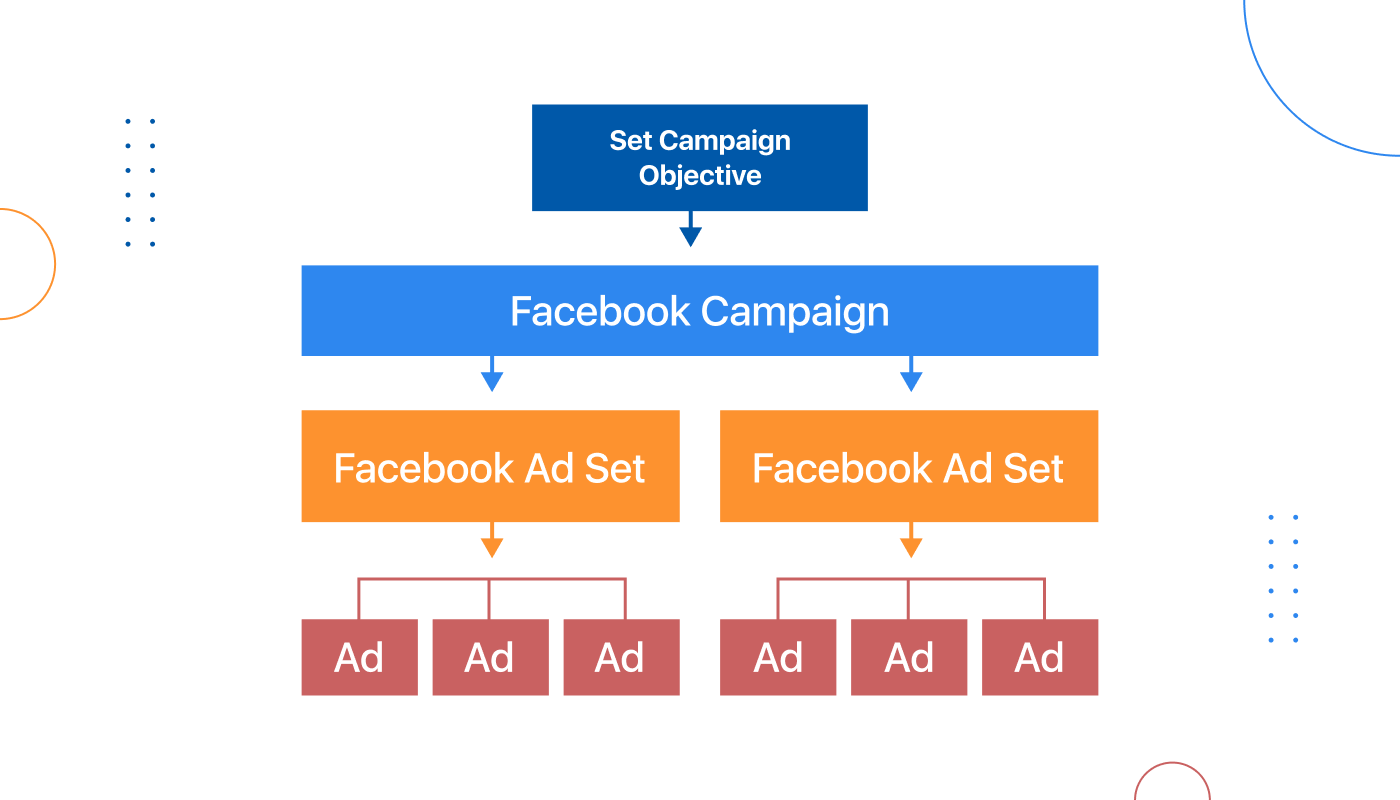
Ads Manager er dit udgangspunkt for at køre annoncer på Facebook, Instagram, Messenger eller Audience Network. – Facebook
Helt ærligt, det er ikke kun et udgangspunkt for din Facebook-annoncekampagne, snarere et alt-i-et værktøj, der lader dig oprette, administrere og overvåge Facebook-annoncer. Du kan også nemt administrere budgettet og planlægge dine annoncer ved hjælp af Facebook Ads Manager.
Facebook Ads Manager udfører opgaven med at køre Facebook-annoncer i tre lag. Disse lag er:
- Kampagne: Kampagner er udgangspunktet, hvor du angiver målet eller formålet med din kampagne. For eksempel om du ønsker trafik, øge app-installation mv.
- Annoncesæt: Annoncesæt giver dig mulighed for at vælge en målgruppe for din kampagne. Du kan have flere annoncesæt til én kampagne.
- Annoncer: Dette er det sidste lag, hvor du opretter annoncer til dit specifikke annoncesæt. Du får muligheder for at oprette forskellige typer annoncer og vælge de platforme og placeringer, hvor du vil vise din Facebook-annonce.
Lad os tage et kig på statistikken, der vil overbevise dig om at bruge Facebook-annoncer til din virksomhed...
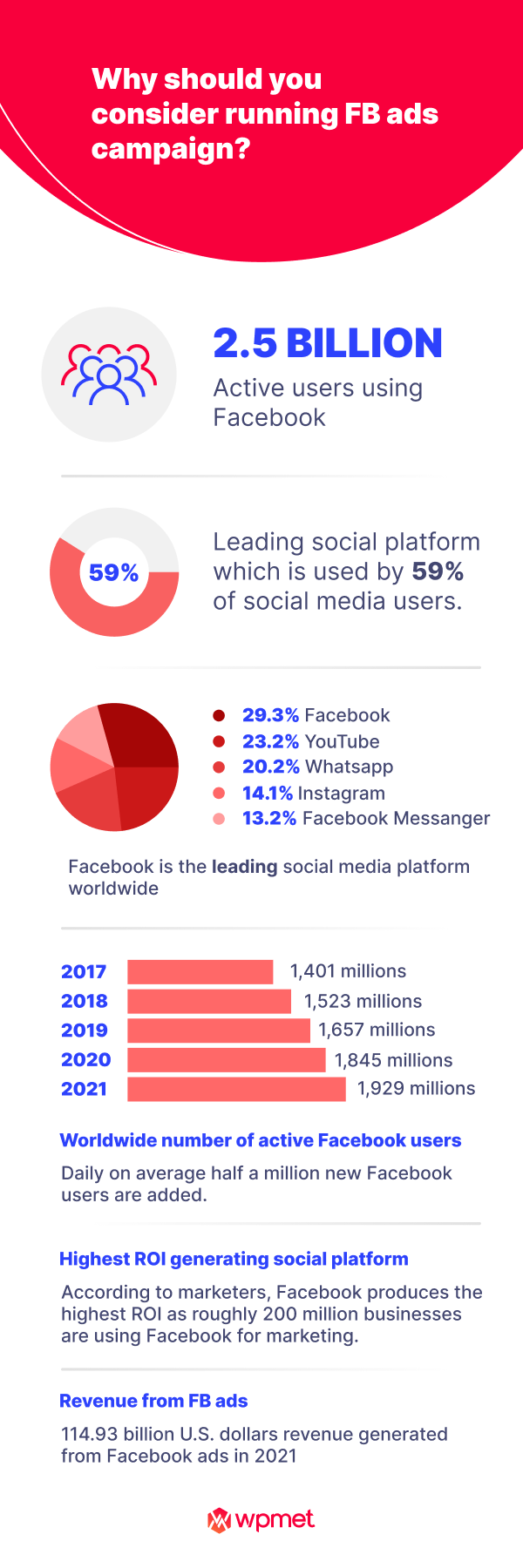
Sådan kører du en Facebook-annoncekampagne : trin for trin guide
Følg instruktionerne nævnt nedenfor for at køre en Facebook-annoncekampagne med succes. Her kommer de 7 trin, du skal følge for at køre din annoncekampagne...
Trin 1: Opret en konto med Facebook Ads Manager
Den første ting du skal gøre er at oprette en Facebook-annoncekampagne er at oprette en konto med Facebook Ads Manager. Facebook Ads Manager, som navnet antyder, giver dig et brugervenligt dashboard til at oprette og overvåge Facebook-annoncesæt og Facebook-annoncer. Sådan opretter du en konto med Facebook Ads Manager:
- Gå til Facebook Ads Manager ved at bruge denne URL 👉🏽👉🏽 Facebook annoncer Manger
- Når siden er indlæst, klik på Gå til Ads Administrerr
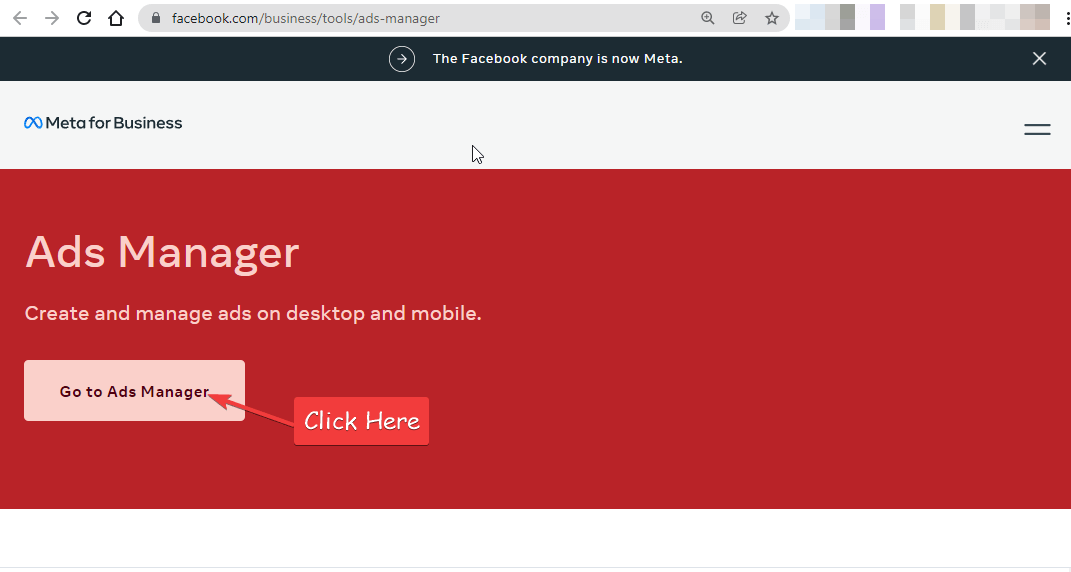
- Du bliver bedt om at logge ind, så du kan fortsætte med yderligere trin. Angiv dine Facebook-kontooplysninger og login
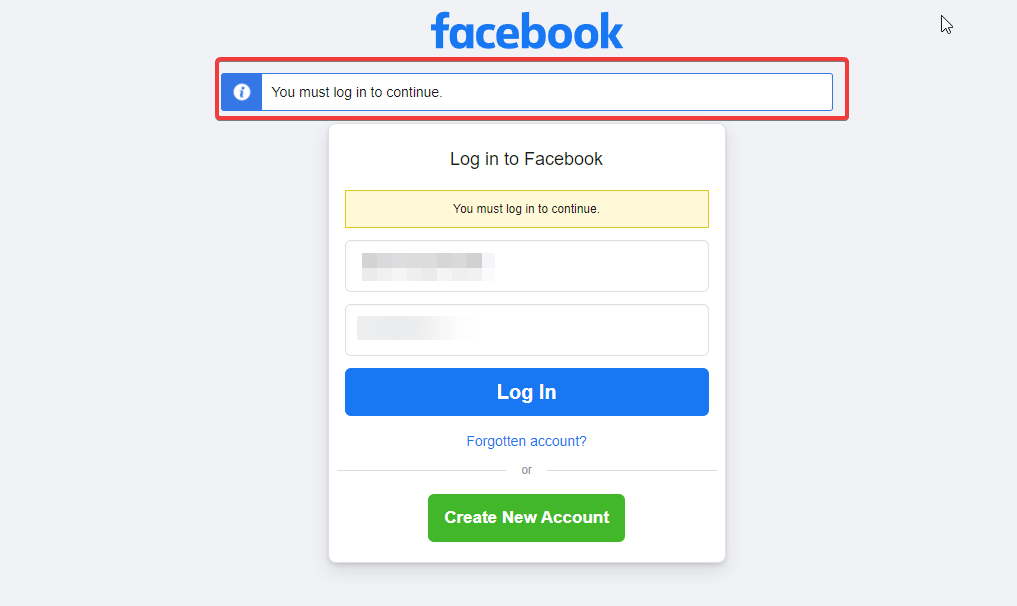
- Når du har logget ind, skal du vælge kontoen for at gå til kontoadministratoren
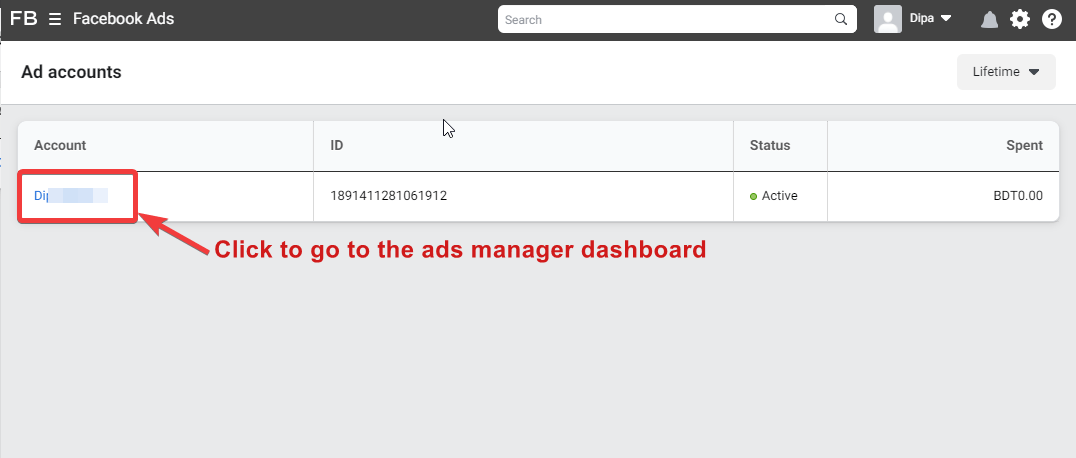
- Klik på Jeg accepterer
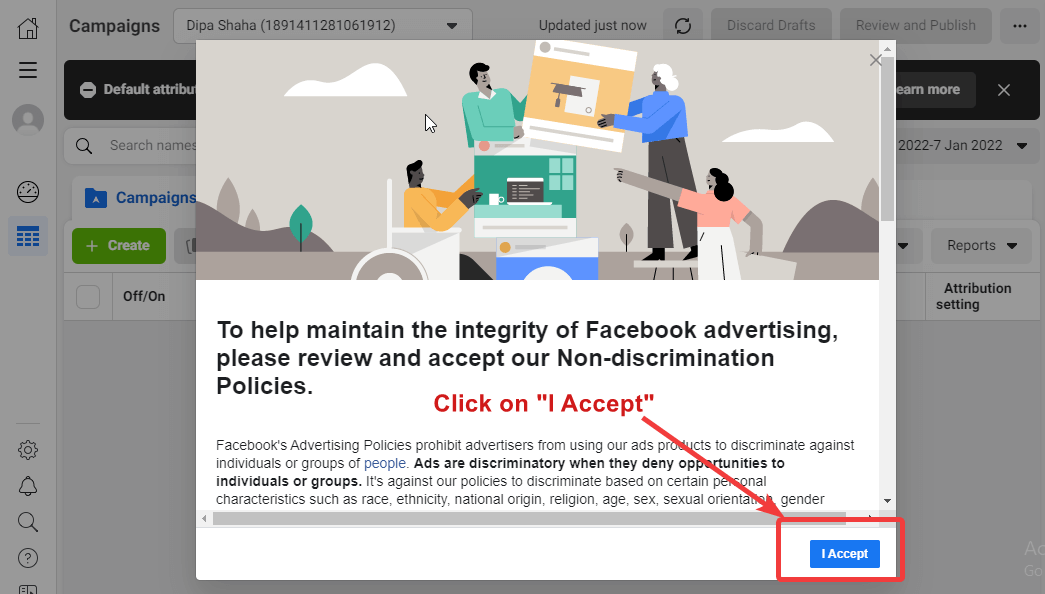
- Fra værktøjskassen gå til Tilføj kontoindstillinger for at fuldføre alle kontoindstillinger, såsom tilføjelse af en betalingsmetode
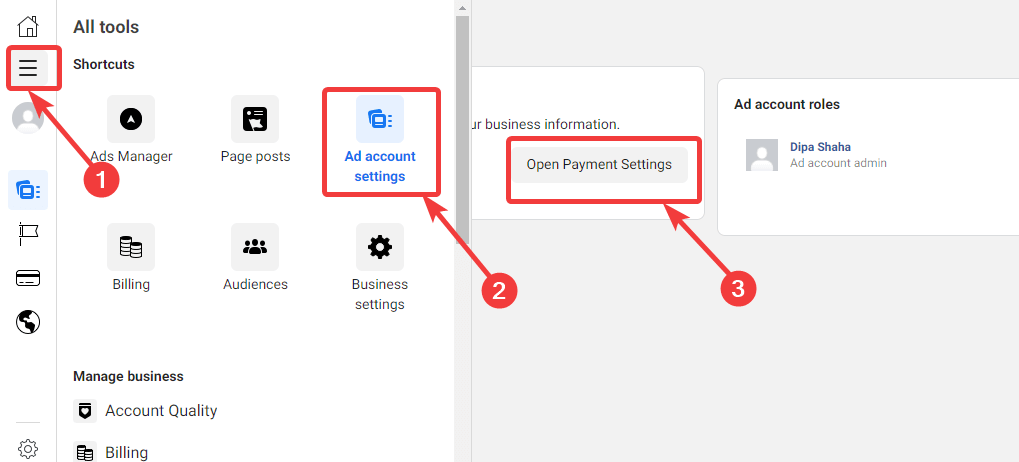
Trin 2: Opret en ny Facebook-annoncekampagne
Nu hvor du har en Facebook-annoncemanagerkonto, er det tid til det andet trin, som er at oprette en Facebook-annoncekampagne. For dette skal du navigere til Facebook Ads Manager fra værktøjskassen og klik på + Opret.
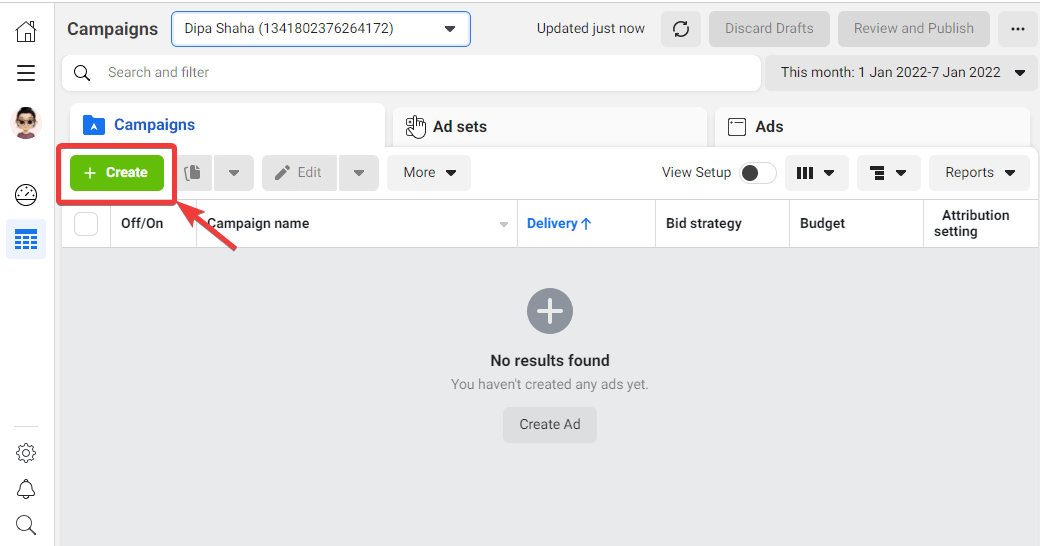
⚡⚡ Du kan også læse Sådan tilføjes Facebook-login på ethvert WordPress-websted
Trin 3: Vælg et kampagnemål
Nu er det tid til at vælge et mål for din kampagne. Facebook-annoncer tilbyder tre hovedformål; Bevidsthed, omtanke og omstilling. Under de nævnte tre mål er der andre mål, som du kan bruge til at vælge et mere specifikt mål. Lad os se på de objektive muligheder, du får:
Opmærksomhed:
For at øge bevidstheden om din virksomhed får du to objektive muligheder, som inkluderer:
- Brand Awareness: Ved at bruge denne mulighed kan du øge din virksomheds brandbevidsthed ved at vise annoncer til det sæt af personer, der med størst sandsynlighed vil være opmærksomme på netop dine annoncer.
- Nå: Denne mulighed kan øge din virksomheds rækkevidde ved at vise annoncer til et maksimalt antal personer. På denne måde får folk kendskab til tjenester og produkter.
Betragtning:
Hvis du føler, at din virksomhed har en god rækkevidde, så bør du for en kampagne, der får dit publikum til at overveje at købe dine produkter. Som en del af overvejelsesmålet får du følgende mulighed:
- Trafik: Denne mulighed vil maksimere antallet af personer, der besøger dit websted, din app eller din Messenger-samtale. Og jo mere trafik du får, jo flere vil overveje at købe dit produkt/din service.
- Engagement: Med engagementsmålsætningen kan du øge niveauet af engagement mellem dit produkt og forbrugere gennem likes, delinger og kommentarer.
- Appinstallationer: Denne mulighed giver dig mulighed for at linke din App Store og Google Play Butik app med annoncer og dermed øge din app installation.
- Videovisninger: Vis videoer til et sæt mennesker, som med stor sandsynlighed vil se videoen til slutningen.
- Førende generation: Opfordrer kunder til at engagere sig mere i dit brand og tilmelde dig for at få flere oplysninger.
- Beskeder: Opfordrer folk til at gå specifikt efter Messanger-interaktion. På denne måde kan du få en personlig diskussion med din sandsynlige kunde.
Konvertering:
Hvis dit mål er at øge konverteringsraten, får du tre muligheder:
- Konverteringer: Tilskynd kunder til at handle som f.eks. at downloade apps, tilmelde sig et websted eller foretage et køb.
- Katalogsalg: Med denne mulighed kan du fremvise produkter fra din e-handelsbutiks katalog for at generere mere salg.
- Butikstrafik: Dette er en fantastisk mulighed for at promovere din butiks placering til potentielle kunder i nærheden.
Til denne tutorial vil jeg vælge Trafik med det formål at få folk til at besøge vores side mere. Når du har valgt dit mål klik på Fortsæt.
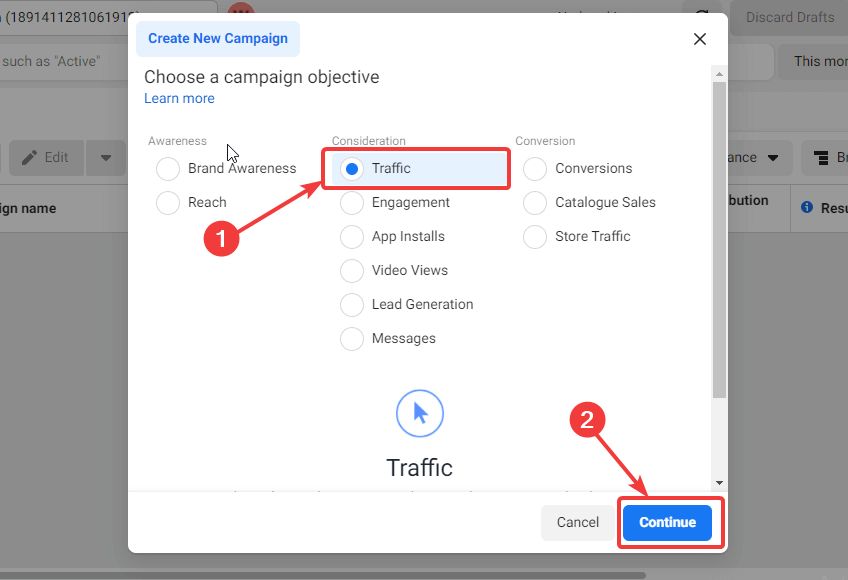
⚡⚡ Du kan også læse 10 Killer Sales Hacks til at multiplicere dit salg på ingen tid
Trin 4: Vælg kampagnenavn og kampagnedetaljer
Når du har valgt dit mål, skal du give kampagnerelateret information som f.eks
- Kampagnenavn: Giv et passende navn til din kampagne.
- Kategorier: Tjek kategorierne ud, og hvis nogen af dem passer til dit kampagnemål, kan du vælge det, ellers springe denne mulighed over.
- Købstype: Vælg købstype som auktion.
- Kampagnemål: Her kan du redigere det mål, du havde valgt tidligere, hvis du ønsker det.
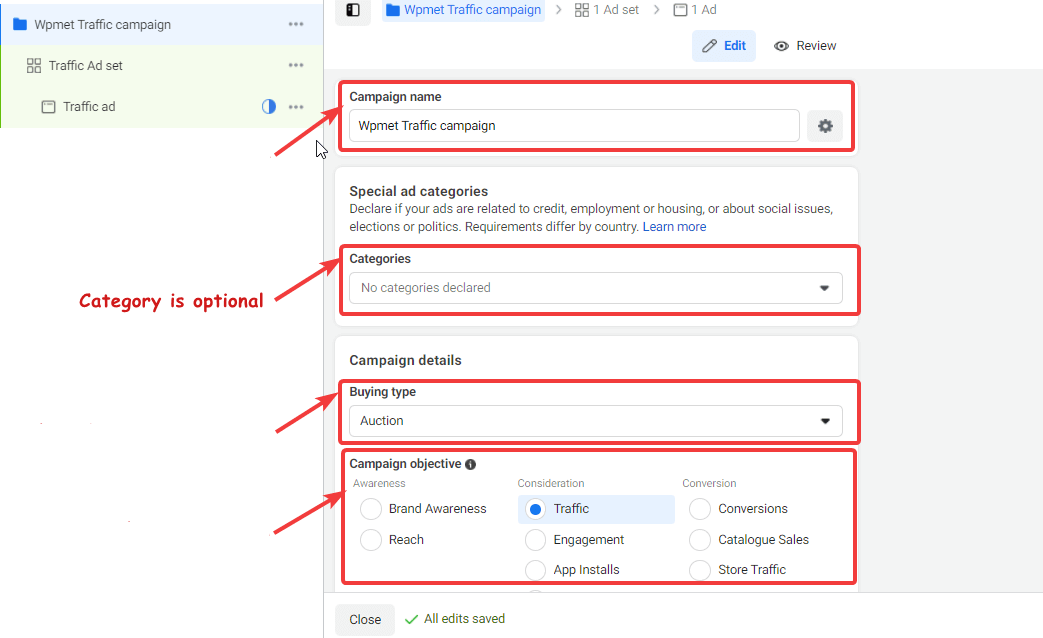
Trin 5: A/B-test og opsætning af kampagnebudget
Rul lidt ned for at konfigurere følgende muligheder:
- A/B-test: Hvis du vil køre A/B-tests på dine annoncer i denne kampagne, skal du aktivere denne mulighed. A/B-tests er en fantastisk måde at finde ud af, hvad der virker for din brand marketing, og hvad der ikke gør.
- Kampagnebudgetoptimering: Hvis du skal have flere annoncesæt, så kan du optimere kampagnebudgettet her. Slå muligheden for optimering af kampagnebudget til, og angiv følgende muligheder
- Kampagnebudget: Du kan vælge et dagligt budget eller et livstidsbudget. Angiv derefter det beløb, du vil bruge afhængigt af din budgettype.
- Kampagnebudstrategi: Du kan vælge strategi som den laveste pris, omkostningsloft og budloft.
- Annonceplanlægning: Her kan du planlægge din kampagnedato og varighed. Denne mulighed er dog kun tilgængelig for levetidsbudgetter.
🛎️ Bemærk: Du kan springe kampagnebudgetoptimeringsdelen over her og først angive et budget for dit annoncesæt senere.
Efter at have udført hele opsætningen klik på Næste.
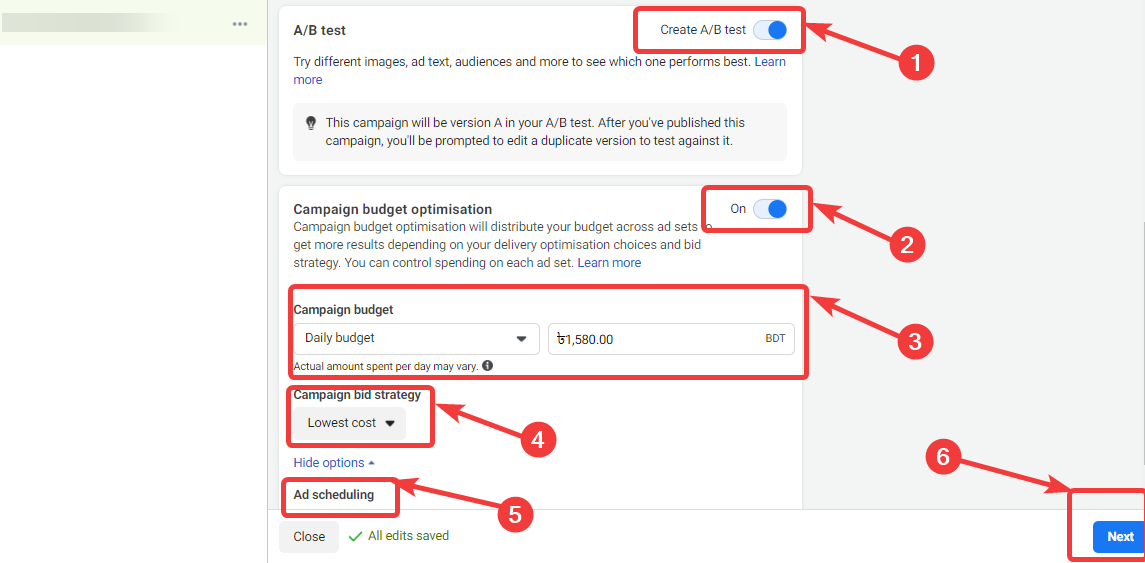
Trin 6: Indstil annoncesætnavn
Nu er det tid til at indstille tilføjelsesnavnet, hvor du vil trække trafik hen og optimerings- og leveringsindstillinger.
- Annoncesætnavn: Giv dit annoncesæt et navn. Du kan også oprette et brugerdefineret annoncesætnavn ved hjælp af eksisterende oplysninger som f.eks. kampagne-id, kampagnenavn, kampagnemål.
- Trafik: Vælg, hvor din trafik skal lande. Du kan vælge imellem Hjemmeside, App, Messenger eller Whatsapp.
- Dynamisk annoncemateriale: Du kan slå denne mulighed til, lad Facebook oprette forskellige kombinationer af annoncer til dit publikum.
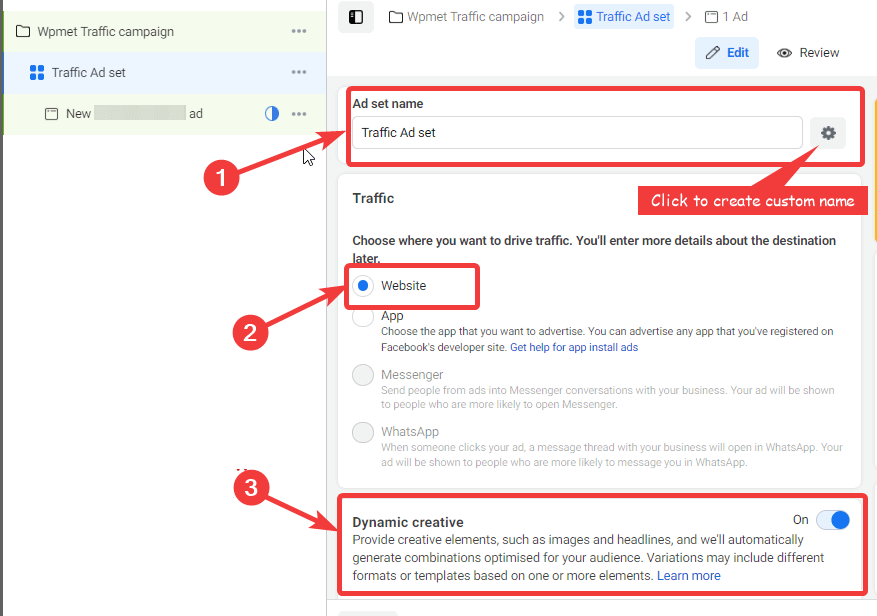
⚡⚡ Du kan også læse Sådan tilføjes en social tæller på et WordPress-websted
Trin 7: Opsæt budget og tidsplan for annoncesæt
I dette afsnit kan du indstille budgettet for dit annoncesæt og også den varighed, du ønsker, at dette annoncesæt skal køre i. Du kan indstille følgende muligheder:
- Start dato: Indstil en startdato, hvorfra du ønsker, at dit annoncesæt skal gå live. Datoen kan ikke ligge i fortiden.
- Ende: Selvom denne mulighed er valgfri, vil jeg anbefale dig at indstille slutdatoen.
- Indstil annonceforbrugsgrænse: Her kan du indstille minimum og maksimum dagligt budget for dette annoncesæt.
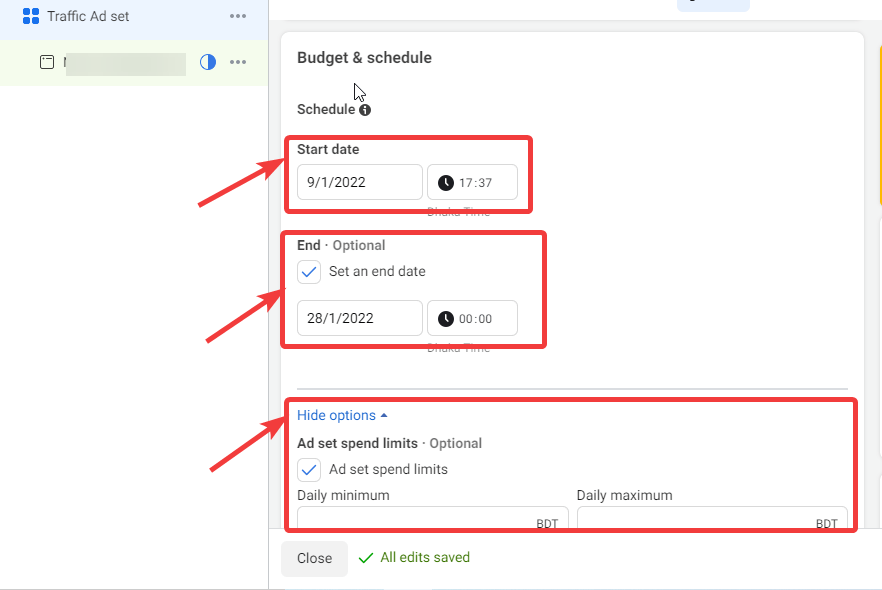
Trin 8: Indstil målgruppen for Facebook-annoncesættet
Nu er det tid til at oprette eller oprette en målgruppe for dit Facebook-annoncesæt. Du får forskellige muligheder for at filtrere dit publikum som f.eks
- Beliggenhed: Her kan du vælge det sted, hvor du vil vise din annonce. Du kan vælge de personer, der i øjeblikket bor på denne placering eller for nylig har været på denne placering, eller som rejser til denne placering afhængigt af den type målgruppe, du vil målrette mod.
- Alder: Vælg aldersgruppen for dit publikum.
- Køn: Du kan vælge mand, kvinde eller alt afhængigt af den målgruppe, du ønsker at målrette mod.
- Detaljeret målretning: Under detaljemålretning kan du filtrere din målgruppe afhængigt af interesse, demografi og adfærd. Klik på indstillingen Gennemse for at vælge en målgruppe afhængigt af interesse, demografi og adfærd. Du kan også klikke på forslag for at målrette mod den målgruppe, der er interesseret i lignende områder.
🛎️ Bemærk: Du kan også vælge at ekskludere eller indsnævre dit publikum yderligere afhængigt af dine interesser.
- Sprog: Du kan forlade indstillingen, som den er indtil videre.
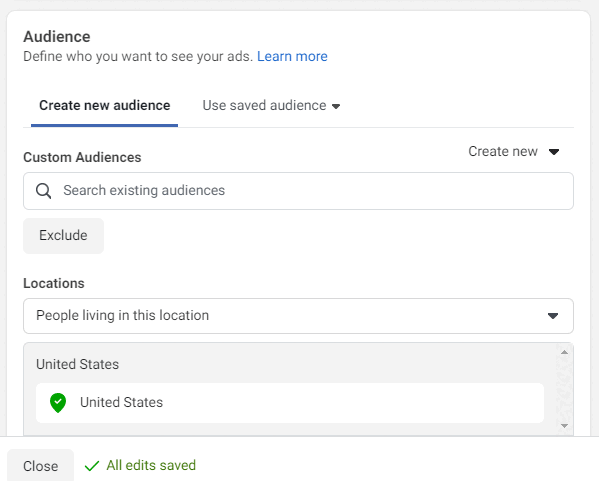
For at gemme skal du klikke på Gem denne målgruppe.
Nysgerrig efter at vide om forskellen mellem to af de mest populære eCommerce WooCommerce vs OpenCart? Hvis ja, så klik her.
Trin 9: Konfigurer annonceplacering for Facebook-annoncesættet
Nu hvor du har valgt dit publikum, er det tid til at gå videre til den næste mulighed og vælge, hvilke platforme du vil have dine Facebook-annoncer til at køre, og hvilke placeringer du ønsker, at dine Facebook-annoncer skal vises. Du får følgende muligheder at vælge imellem:
Placeringer: Her får du to muligheder; Automatiske placeringer og Manuelle placeringer. Hvis du vælger automatiske placeringer, optimerer Facebook selv platformen og placeringen afhængigt af din virksomhed, budget, målgruppe og mål.
hvis du vælg manuel placering så får du følgende mulighed:
Enheder: Du kan vælge Mobil, Desktop eller alle enheder.
Platforme: Platforme, som du kan annoncere på ved hjælp af Facebook-annoncer, omfatter Facebook Instagram, Audience Network, Messenger. Du kan vælge dem alle afhængigt af dine krav.
Placeringer: Alle platforme viser annoncer flere steder, og du kan vælge den placering, hvor du vil vise dine annoncer. Indstillingerne er Feeds, Stories, Reels, In-stream, Reels overlay, Search, Search In-Article og Apps and sites.
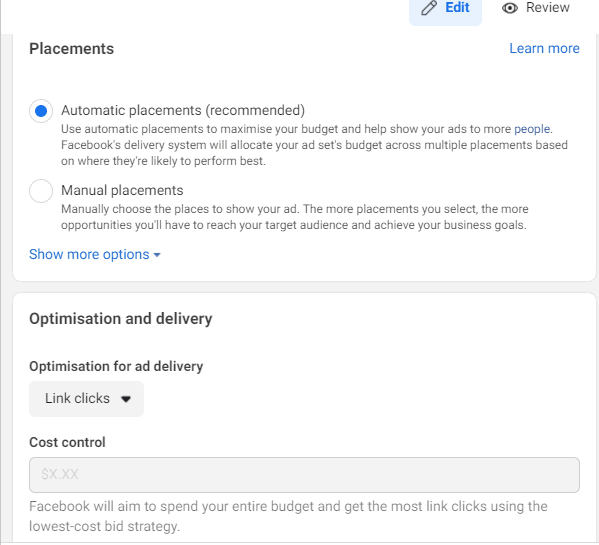
Trin 10: Tilpas optimerings- og leveringsmulighed
Rul ned for at tilpasse følgende mulighed
- Optimering til annoncelevering: Her skal du vælge, hvordan du vil have dine annoncer optimeret for f.eks. at få klik på links, få mere visninger på landingssiden, øge indtryk, eller dagligt unik rækkevidde.
- Priskontrol: Her kan du sætte op til at optimere dine udgifter til annoncer. Denne mulighed er dog ikke tilgængelig, hvis du vælger det laveste bud.
- Når du bliver opkrævet: For nu vælg indtryk, muligheden bliver først tilgængelig, når du har brugt et bestemt beløb på dine Facebook-annoncer.
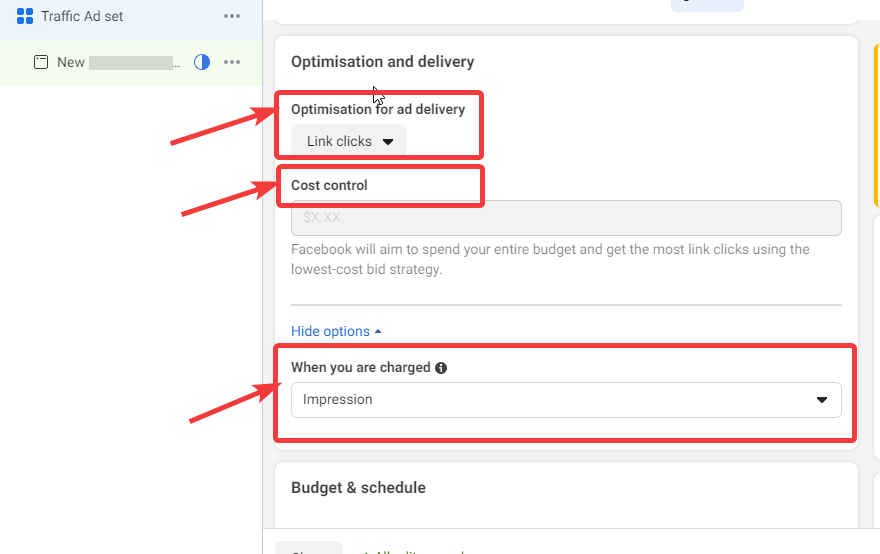
Trin 11: Konfigurer annoncenavn og identitet
Endelig er vi kommet til de sidste par trin i opsætningen af en facebooks annoncekampagne, som handler om at skabe de annoncer, som du ønsker at køre for den målgruppe, du valgte til dit Facebook-annoncesæt.
- Annoncenavn: Giv et annoncenavn efter dit valg.
- Identitet: Vælg den Facebook-side, som du vil køre kampagnen for og vise annoncer.
- Instagram-konto: Du kan tilslutte din Instagram-konto her.
🛎️ Bemærk: Aktiver indstillingen Annonceeksempel for at se en live forhåndsvisning, mens du opretter dine annoncer.
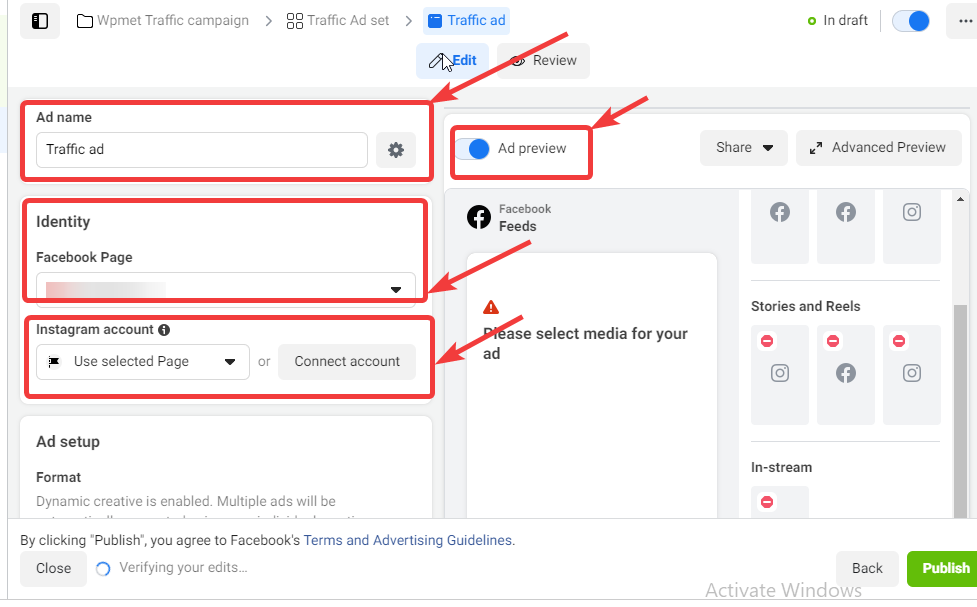
Trin 11: Vælg annonceopsætning, og annoncer kreative og udgiv
Nu er det tid til at vælge typen af annoncer og annoncemateriale til dine Facebook-annoncer.
Annonceopsætning: Du kan vælge et eksisterende indlæg, et kreativt hub-mock-up eller oprette en opslagsindstilling til din annonce. Til denne blog vil jeg vælge at oprette annonce.
For Opret annonce får du tre annonceformater:
- Formater:
- Enkeltbillede eller video: Her kan du tilføje ét billede eller en video til dine Facebook-annoncer.
- Karrusel: Ved at bruge denne mulighed kan du tilføje flere billeder eller videoer, der kan rulles.
- Kollektion: Du kan vise en samling af elementer, der viser en fuldskærmsannonce til brugerne.
- Mobiloplevelse i fuld skærm: Hvis du vil sikre en mobiloplevelse i fuld skærm, tjek indstillingen Tilføj en øjeblikkelig oplevelse. Når du har tjekket, får du endnu en dropdown for at vælge en oplevelsestype. Mulighederne er kundeerhvervelse, historiesalg, salg af produkter (uden katalog) osv.
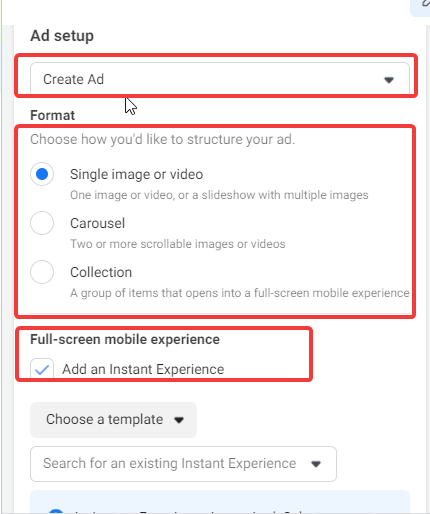
Annoncemateriale:
Når du har valgt dit annonceformat, skal du tilføje annoncemateriale til dine Facebook-annoncer. Som en del af annoncemateriale skal du angive følgende oplysninger
- Medier: her kan du uploade billeder og videoer.
- Primær tekst: Tilføj primær tekst. Du kan tilføje op til 6 primære tekstindstillinger/
- Overskrift: Dette er valgfrit, men det er en god idé at bruge overskrifter i dine annoncer.
Klik til sidst på udgiv for at gøre din kampagne live.
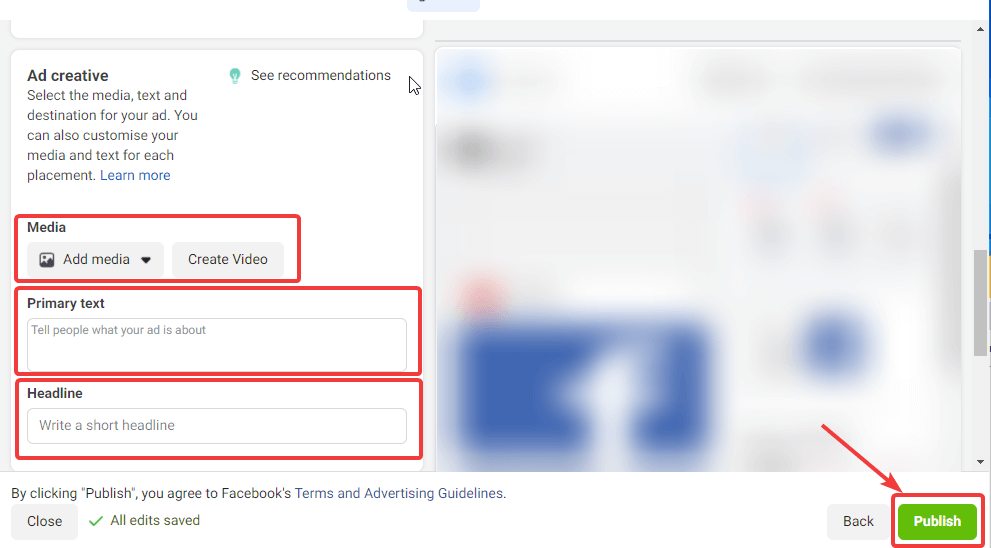
⚡⚡ WooCommerce er en fantastisk platform til at starte din online forretning,tjek vores blog om hvordan man opsætter WooCommerce i WordPress
Afsluttende ord
Nu ved du, hvordan du sjov en Facebook-annoncekampagne. Facebook-annoncer er de største betalte værktøjer, du kan bruge til at øge din virksomheds ydeevne. Så sørg for at vælge et passende mål og et snævert målgruppesæt til at annoncere for dine produkttjenester for at få maksimale resultater.



Skriv et svar